Maison >Tutoriel logiciel >Logiciel de bureau >Méthode de réglage des couleurs de révision Word2019
Méthode de réglage des couleurs de révision Word2019
- WBOYWBOYWBOYWBOYWBOYWBOYWBOYWBOYWBOYWBOYWBOYWBOYWBavant
- 2024-04-25 10:31:06744parcourir
Comment changer rapidement les couleurs de révision dans Word 2019 ? La fonctionnalité de suivi des modifications de Word 2019 peut nous aider à suivre facilement les modifications dans le document, mais parfois la couleur par défaut du suivi des modifications peut affecter notre lecture et notre révision. Alors, comment modifier les couleurs des révisions pour les rendre plus faciles à identifier ? L'éditeur PHP Youzi expliquera en détail comment définir les couleurs de révision dans Word 2019 ci-dessous pour vous aider à gérer facilement les révisions de documents.
1. Tout d'abord, après avoir ouvert le document dans Word 2019, cliquez sur le menu [Révision].
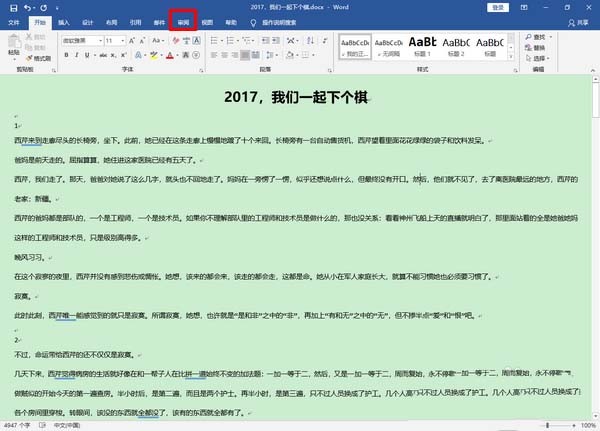
2. Ensuite, sous l'élément de menu Révision, cliquez sur la flèche dans le coin inférieur droit.
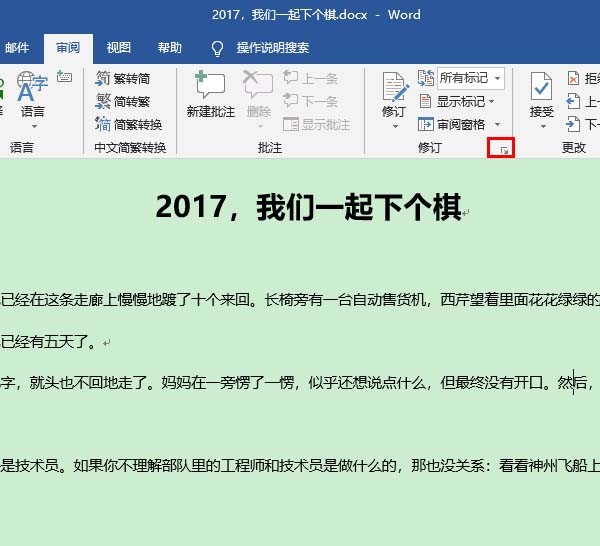
3. À ce moment, une fenêtre d'options de révision apparaîtra. Cliquez sur [Options avancées] dans cette fenêtre.
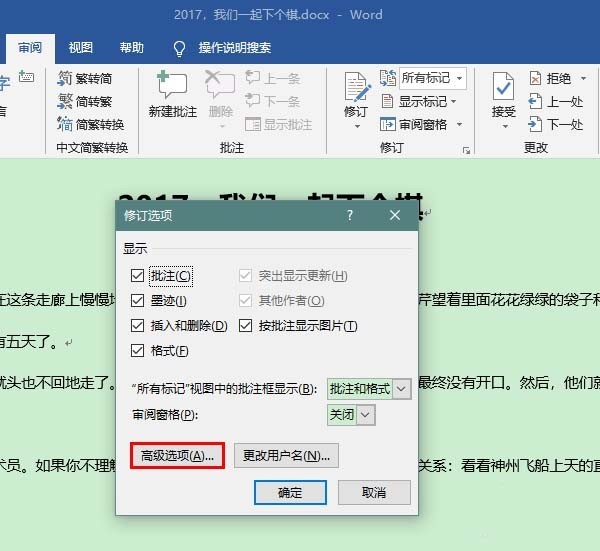
4. Après avoir ouvert la fenêtre des options de révision avancées, cliquez sur la flèche déroulante pour modifier la couleur de l'élément spécifié en fonction de vos besoins. Par exemple, ici, nous changeons la couleur de [Supprimer le contenu] du rouge au bleu. . Après avoir modifié la couleur, cliquez sur [OK] pour fermer la fenêtre des options de révision avancées.
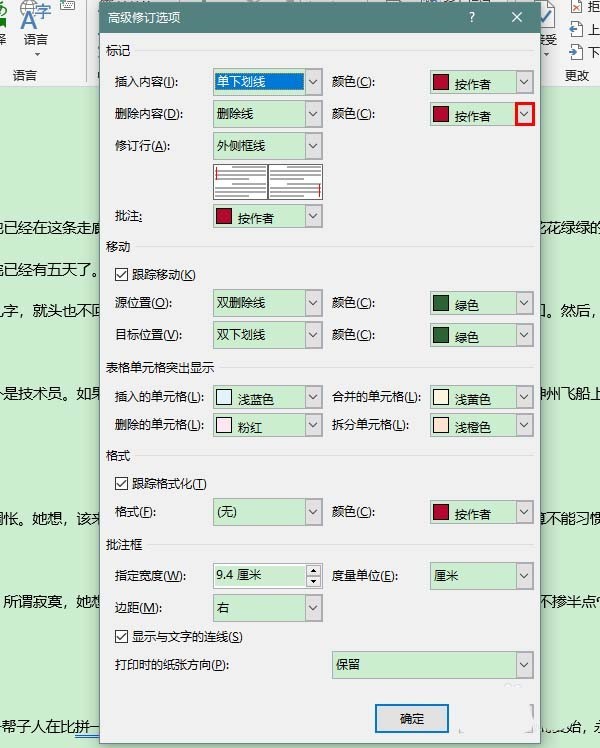
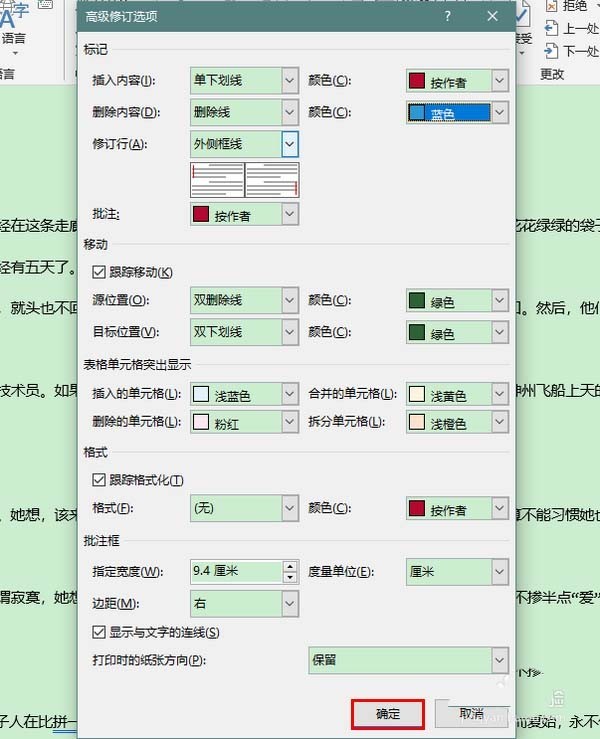
5. Ensuite, cliquez à nouveau sur [OK] pour fermer la fenêtre des options de révision précédemment ouverte.
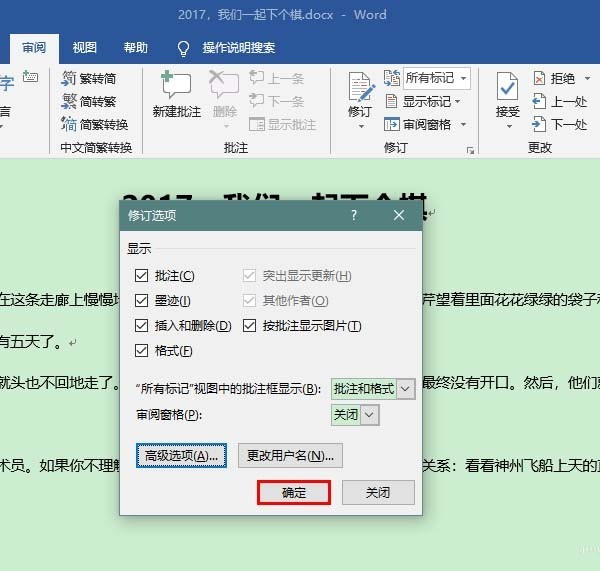
6. Plus tard, lorsque nous réviserons le document, nous constaterons que la couleur de révision a pris effet.
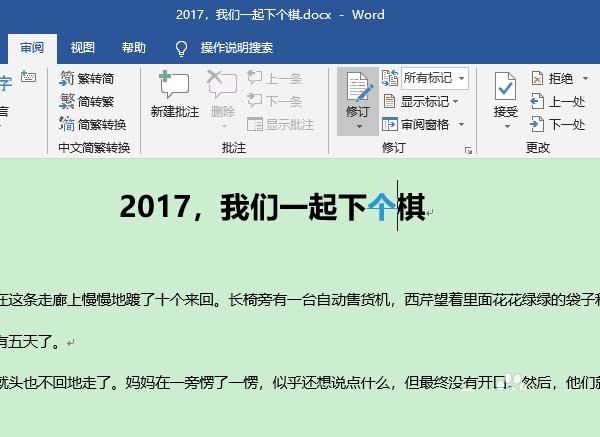
Ce qui précède est le contenu détaillé de. pour plus d'informations, suivez d'autres articles connexes sur le site Web de PHP en chinois!
Articles Liés
Voir plus- Explication détaillée sur la façon d'ouvrir et de lire les fichiers CSV
- Étapes et précautions pour l'ouverture et le traitement des fichiers au format CSV
- Méthodes et conseils pour ouvrir des fichiers CSV : Convient à une variété de logiciels
- Un guide rapide sur la manipulation des fichiers CSV
- Apprenez à ouvrir et à utiliser correctement les fichiers CSV

